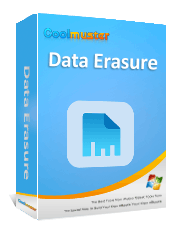Bagaimana Cara Menghapus File Secara Permanen agar Tidak Dapat Dipulihkan? - 4 Cara Mudah

Dalam penggunaan komputer sehari-hari, kami mungkin menghapus beberapa file sensitif atau pribadi, seperti foto pribadi, laporan keuangan, atau rahasia bisnis. Namun, metode penghapusan reguler tidak benar-benar membuat file hilang; data tersebut masih dapat dipulihkan menggunakan alat pemulihan data profesional. Lantas, bagaimana cara menghapus file secara permanen agar tidak bisa dipulihkan? Artikel ini akan memperkenalkan beberapa metode yang dapat diandalkan.
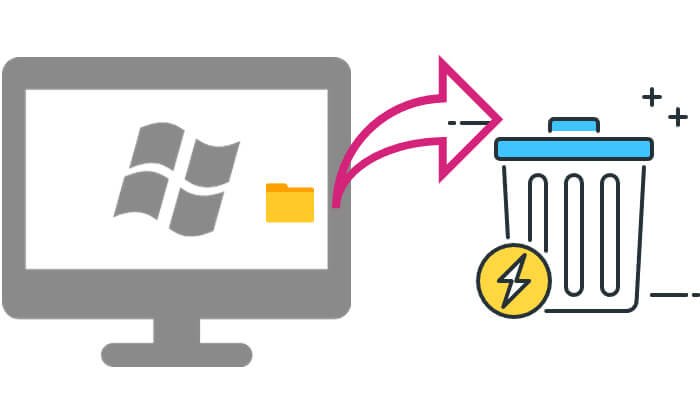
Secara default, Windows menyimpan file yang terhapus di Recycle Bin, dan Anda perlu mengosongkan Recycle Bin secara manual untuk menghapusnya secara permanen. Namun, bahkan setelah dikosongkan, data masih dapat dipulihkan. Oleh karena itu, Anda dapat mengkonfigurasi Recycle Bin untuk segera menghapus file dari disk setelah penghapusan.
Berikut cara menghapus file secara permanen di Windows 10/11:
Langkah 1. Klik kanan pada Recycle Bin dan pilih "Properties".
Langkah 2. Di "Lokasi Recycle Bin", pilih disk yang ingin Anda modifikasi.
Langkah 3. Pilih "Jangan pindahkan file ke Recycle Bin. Hapus file segera setelah dihapus".
Langkah 4. Klik "OK" untuk menyimpan pengaturan.
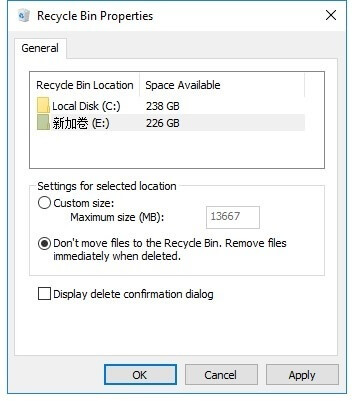
Dengan cara ini, file yang terhapus tidak akan masuk ke Recycle Bin melainkan langsung dihapus dari disk. Namun, mereka masih dapat dipulihkan menggunakan perangkat lunak pemulihan. Jika Anda memerlukan metode yang lebih aman, silakan lanjutkan membaca.
Jika Anda ingin menghancurkan file sepenuhnya sehingga tidak dapat dipulihkan dengan alat pemulihan apa pun, menggunakan perangkat lunak penghapus file profesional adalah pilihan terbaik. Coolmuster Data Erasure adalah alat penghapusan data yang ampuh yang dapat menimpa area penyimpanan, membuat file yang terhapus tidak dapat dipulihkan. Ini memungkinkan Anda memilih file dan folder yang diinginkan dari komputer Anda sebelum menghapus data. Jika Anda ingin menghapus seluruh disk, Anda dapat menggunakan fitur Drive Wiper.
Fitur utama Penghapusan Data Coolmuster :
Berikut cara menghapus file secara permanen agar tidak dapat dipulihkan:
01 Unduh dan luncurkan Coolmuster Data Erasure di PC Windows Anda, lalu pilih mode "File Shredder".
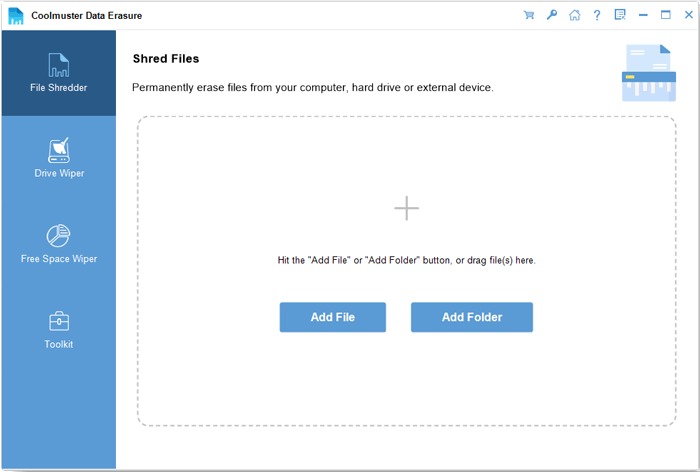
02 Klik "Tambah File" atau "Tambah Folder" untuk memilih file atau folder yang ingin Anda hapus. Anda dapat menelusuri direktori Anda untuk menemukan item tertentu.
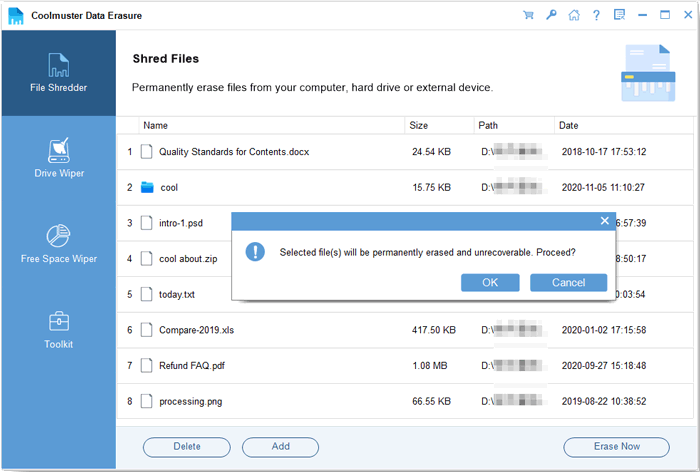
03 Klik "Hapus Sekarang" dan konfirmasi dengan memilih "OK" pada popup. Perangkat lunak akan mulai merobek-robek dan menghapus file yang dipilih. Setelah selesai, file yang terhapus akan dihapus secara permanen dari perangkat Anda.
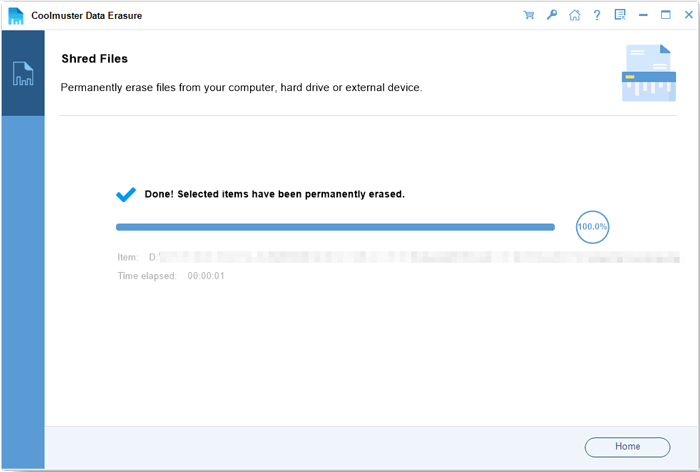
Video Tutorial:
PowerShell adalah alat baris perintah bawaan di Windows yang dapat langsung menjalankan operasi penghapusan file dan mengosongkan ruang disk yang tidak terpakai untuk mencegah pemulihan file.
Berikut cara menghapus file secara permanen di PC tanpa pemulihan menggunakan PowerShell:
Langkah 1. Ketik "PowerShell" di bilah pencarian Windows , klik kanan, dan pilih "Run as Administrator".
Langkah 2. Masukkan perintah "Remove-Item C:\Path\To\File.txt -Force" untuk menghapus paksa file yang ditentukan (ganti C:\Path\To\File.txt dengan jalur file Anda yang sebenarnya).
Langkah 3. Untuk mencegah pemulihan, Anda dapat memasukkan "cipher /w:C:\" untuk menghapus ruang kosong tempat penyimpanan file yang dihapus.
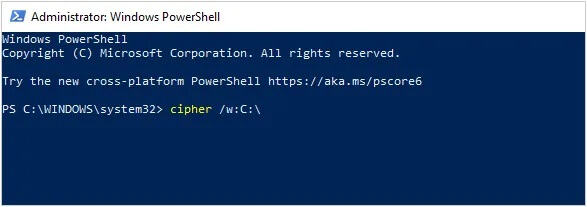
Jika Anda ingin menghapus seluruh data di komputer Anda agar tidak dapat dipulihkan, Anda dapat menggunakan fitur "Reset PC ini" Windows . Ini berguna untuk membersihkan data secara menyeluruh sebelum menjual atau menyumbangkan komputer Anda.
Berikut cara menghapus file secara permanen agar tidak dapat dipulihkan:
Langkah 1. Buka "Pengaturan" > "Pembaruan & Keamanan" > "Pemulihan".
Langkah 2. Di bawah "Reset PC ini", klik "Memulai".
Langkah 3. Pilih opsi "Hapus semuanya".

Langkah 4. Di "Ubah pengaturan", aktifkan opsi "Bersihkan data" untuk menghapus data hard drive sepenuhnya.
Langkah 5. Setelah dikonfirmasi, klik "Berikutnya" dan ikuti petunjuk untuk menyelesaikan prosesnya.
Sekian tentang cara menghapus file secara permanen agar tidak dapat dipulihkan. Kami telah memperkenalkan total 4 metode. Jika Anda mencari opsi paling sederhana dan efisien, Coolmuster Data Erasure jelas merupakan pilihan terbaik. Ia menggunakan teknologi penghapusan data canggih untuk menghancurkan file sepenuhnya, memastikan keamanan data.
Coba Coolmuster Data Erasure sekarang untuk menghilangkan data sensitif Anda sepenuhnya dan menghindari kebocoran privasi!
Artikel Terkait:
Bagaimana Cara Reset Hard Drive di Windows 11/10? Dipecahkan dalam 4 Cara Aman
HDD Secure Erase: Cara Menghapus HDD dengan Aman dengan 2 Cara Aman
Bagaimana Membuat Data SSD Tidak Dapat Dipulihkan? - 3 Metode Efektif
[Terpecahkan] Bagaimana Cara Menghapus Kartu SD di Windows / Mac / Android / Kamera?

 Penghapusan Data
Penghapusan Data
 Bagaimana Cara Menghapus File Secara Permanen agar Tidak Dapat Dipulihkan? - 4 Cara Mudah
Bagaimana Cara Menghapus File Secara Permanen agar Tidak Dapat Dipulihkan? - 4 Cara Mudah